硬盘作为计算机的重要存储介质,其健康状态直接关系到数据的安全和系统的稳定运行。然而,由于各种原因,硬盘可能会出现坏道、文件系统损坏或无法正常访问等问题。面对这些状况,及时有效的硬盘修复显得尤为重要。本文将重点推荐两款在中国地区广受好评的硬盘修复工具——Windows自带的chkdsk命令和专业的第三方软件DiskGenius,帮助用户全面修复硬盘问题,保障数据安全。
一、chkdsk:Windows自带的硬盘检测和修复工具
chkdsk,全称Check Disk,是Windows操作系统自带的磁盘检测工具,能够检测并修复文件系统错误以及硬盘坏道。由于其无需额外下载安装,且操作简便,chkdsk成为许多中国用户进行硬盘修复的首选工具。
使用chkdsk的步骤如下:
1. 打开“命令提示符”(管理员权限)。在开始菜单输入“cmd”,右键“命令提示符”选择“以管理员身份运行”。
2. 输入命令chkdsk X: /f /r,其中X表示需要修复的磁盘盘符,参数说明:
/f:修复磁盘上的错误。
/r:定位坏扇区并恢复可读信息。
3. 系统将开始扫描并修复硬盘,部分时候如果扫描的是系统盘,系统会提示在下次重启时执行检查,用户选择“是”后重启计算机即可。
chkdsk的优势在于:
免费且内置于Windows,无需下载第三方软件。
能有效修复文件系统错误和定位物理坏道。
操作简易,适合大部分用户日常维护。
但是,对于复杂的硬盘损坏情况,比如硬盘分区丢失、数据恢复等,chkdsk的功能较为有限,建议借助更加专业的软件工具。
二、DiskGenius:功能强大的硬盘修复与数据恢复工具
DiskGenius是一款国产专业的硬盘管理和数据恢复软件,拥有丰富的分区管理、数据恢复、磁盘检测与修复功能。凭借中文界面和强大功能,DiskGenius在国内拥有庞大的用户基础,是电脑维修人员及高级用户的得力助手。
DiskGenius的主要亮点包括:
坏道检测与修复:软件可以深入扫描硬盘物理坏道,并提供坏道隔离功能,避免系统访问这些有问题的扇区。
分区管理:轻松调整分区大小、格式化、删除与创建分区,修复因分区导致的磁盘无法识别等问题。
文件系统修复:支持NTFS、FAT32、exFAT等多种文件系统错误检测与修复。
强大的数据恢复功能:在误删除、格式化、分区丢失或病毒攻击的情况下,能够有效恢复各种类型文件。
使用DiskGenius进行硬盘问题修复的简单流程为:
1. 下载并安装DiskGenius最新版(官方网站提供免费版和专业版,基础修复功能免费)。
2. 运行软件并选择目标硬盘或分区。
3. 进入“工具”菜单,选择“坏道检测”进行全面扫描,根据扫描结果执行修复或隔离操作。
4. 如遇文件系统错误,可选择“文件”->“检查并修复文件系统”,进行自动修复。
5. 若数据丢失或误操作,可利用软件中的“恢复文件”功能尝试找回重要资料。
DiskGenius适合对硬盘进行深层次维护和恢复操作的用户,尤其是数据恢复需求较强的用户。通过完善的功能支持,可以最大限度保证硬盘的稳定性和数据安全。
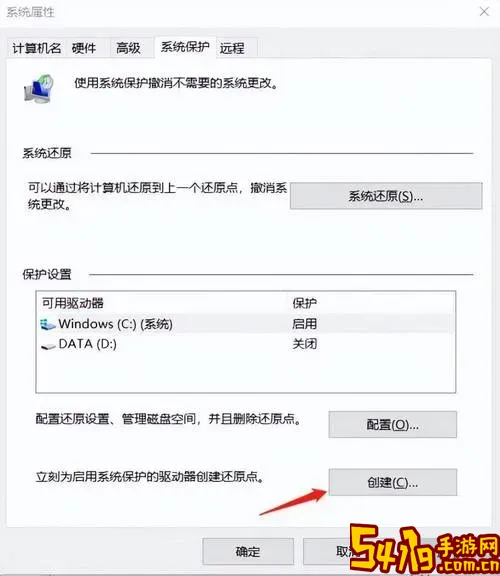
三、硬盘修复使用注意事项
无论选择chkdsk还是DiskGenius,硬盘修复时都需留意以下几点:
在操作前,建议尽量备份重要数据,避免修复过程中出现意外导致数据丢失。
对于机械硬盘出现物理损坏或噪音异常,及时咨询专业维修人员,避免自行软件修复造成硬盘二次损伤。
定期检测和维护硬盘状态,预防为主,避免发生严重硬盘故障。
使用正版软件,避免下载病毒或捆绑软件,保证系统安全。
四、总结
硬盘作为数据存储的核心,其健康状况不容忽视。chkdsk作为Windows系统自带的工具,适合日常简单修复;而DiskGenius则提供了更专业、更全面的功能,能够应对复杂的硬盘故障和数据恢复需求。结合这两款工具,用户在面对各种硬盘问题时能够更加得心应手,确保计算机的正常运行和数据安全。对于中国地区用户而言,选择这些本地化支持良好、易用且功能强大的工具,无疑是维护硬盘健康的明智选择。